Esfera Rosa

L'originale di questo tutorial lo trovate qui

Ringrazio Mery per avermi permesso di tradurre questo tutorial
Tutorial tradotto con psp X
Materiale qui
Filtri usati qui: Mura's Seamless - Xenofex 2 - Cybia

|
Porta con te la freccia per tenere il segno al tuo lavoro
|
Preparazione
Metti la selezione "MD_esferarosa" nella cartella selezioni di psp.
Metti il gradiente "red to black" nella cartella gradienti di psp.
1. Apri una nuova immagine trasparente di 850 x 650 px.
2. Nella tavolozza dei materiali configura in primo piano il gradiente "red to black" stile radiale:
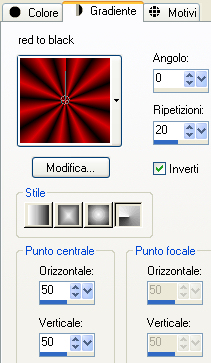
Riempi l'immagine trasparente con il gradiente di primo piano.
3. Livelli/Nuovo livello raster. Riempi con il colore #834642.
4. Selezione/Carica selezione/Da disco e scegli "MD_esferarosa":
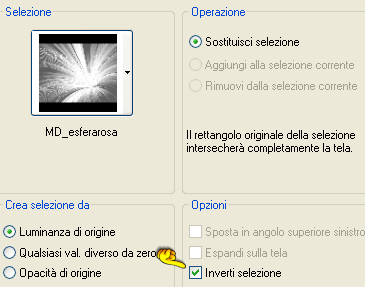
Premi il tasto Canc della tua tastiera. Deseleziona tutto.
5. Effetti/Plug in/Mura's Seamless/Emboss At Alpha: 128 / 128 / 128 / 64 / 255 / 128.
Cambia la modalità di miscelatura del livello da normale a moltiplica.
6. Livelli/Nuovo livello raster. Riempi con il colore #efcbbc.
Selezione/Carica selezione/Da disco e scegli di nuovo "MD_esferarosa": stessa configurazione precedente.
Premi il tasto Canc della tua tastiera per 5 volte. Deseleziona tutto.
Rinomina il livello "Constellation".
7. Livelli/Duplica.
8. Posizionati sul livello di sotto.
Effetti/Plug in/Alien Skin Xenofex 2/Constellation:
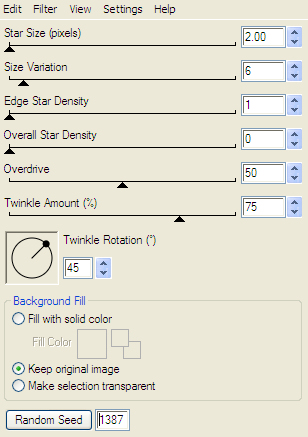
Posizionati sul livello che sta in cima.
Applica di nuovo l'effetto Constellation: clicca su Random Seed per ottenere un altro valore.
9. Apri "burbujas". Modifica/Copia e incolla come nuovo livello.
Cambia la modalità di miscelatura del livello da normale a sovrapponi.
10. Apri "merydesign_femme". Modifica/Copia e incolla come nuovo livello.
11. Effetti/Effetti d'immagine/Scostamento: orizz. 120 / vert. 35 / personalizzzato e trasparente.
12. Livelli/Nuovo livello raster.
Immagine/Dimensione tela:
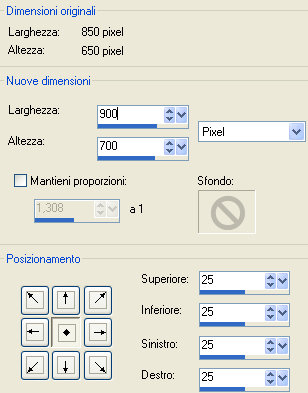
13. Selezione/Seleziona tutto. Selezione/Modifica/Contrai di 25 px.
Selezione/Inverti.
Riempi con il colore chiaro #efcbbc..
Selezione/Modifca/Contrai di 2 px.
Premi il tasto Canc della tua tastiera.
14. Riempi con il gradiente del punto 2 (cambia le ripetizioni a 19 e togli la spunta ad inverti).
15. Effetti/Plug in/Cybia/ScreenWorks:
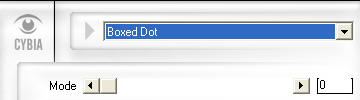
Deseleziona tutto.
16. Apri il tube "clarey_berryblush_eyeletribbon2". Modifica/Copia e incolla come nuovo livello.
Posiziona nell'angolo in alto a sinistra.
Livelli/Duplica. Immagine/Rifletti. Livelli/Unisci/Unisci giù.
Livelli/Duplica. Immagine/Capovolgi.
17. Apri "brillant". Modifica/Copia e incolla come nuovo livello. Rinomina il livello "brillanti".
Livelli/Duplica.
Effetti/Plug in/Xenofex 2/Constellation: stessa configurazione del punto 8 per entrambi i livelli (cambia solo il valore di Random Seed).
18. Aggiungi la tua firma.
19. Chiudi la visibilità dei due livelli di copia su cui hai applicato l'effetto Constellation (Copia di Constellation e Copia di brillanti).
Modifica/Copia unione.
Apri Animation Shop.
Modifica/Incolla come nuova animazione.
Torna su psp. Chiudi la visibilità dei primi livelli dell'effetto Constellation (Constellation e brillanti) e riapri la visibilità dei livelli chiusi in precedenza.
Modifica/Copia unione.
Torna su animation.
Modifica/Incolla dopo il fotogramma corrente.
Salva in formato gif.
Tutorial tradotto da Byllina il 28 febbraio 2013
e registrato su TWI

Tradotti Mery
Home
|